Bagama't ang Microsoft ay nagpapatupad ng mga pag-optimize at pag-aayos iba't ibang problema na may kaugnayan sa Windows sa pamamagitan ng mga update sa operating system, madalas itong nagreresulta sa mga isyu sa compatibility dahil sa kakulangan ng maingat komprehensibong pagsubok bago ilabas ang update sa mas malawak na audience.
Sa ganitong mga sitwasyon, maaaring maghintay ang user para sa mga patch mula sa Microsoft na idinisenyo upang ayusin ang mga problema na dulot ng mga nakaraang update, o i-uninstall ang mga update upang maibalik ang katatagan ng computer. Magagawa ito gamit ang panel Pamamahala ng Windows o sa pamamagitan ng mga application ng third party, Halimbawa, .
Sa pagtuturo na ito ay ipapakita namin sa iyo kung paano mag-alis may problemang update Windows sa Windows 10.
Sa Windows 10, pindutin ang Win key, ipasok ang pariralang "View naka-install na mga update” at pindutin Ipasok ang susi upang buksan ang listahan ng mga update sa Control Panel.
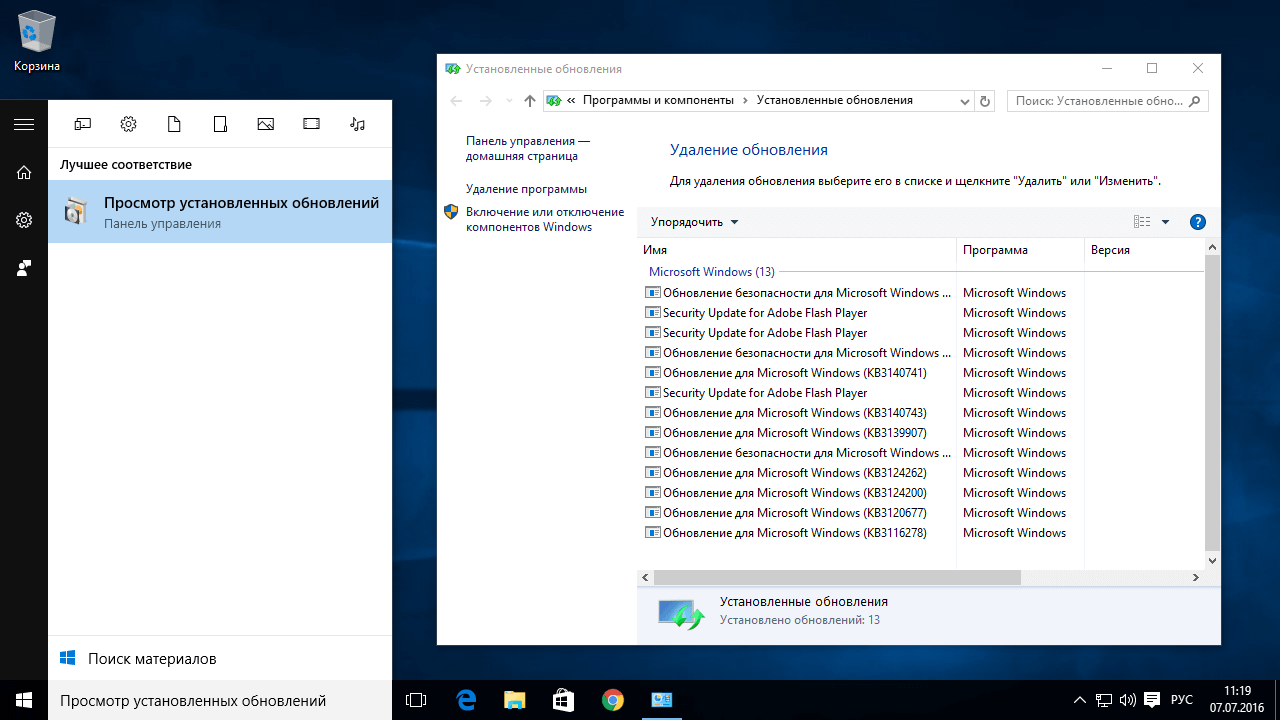
Sa pahinang bubukas, makikita mo ang pangalan ng bawat update, ang bersyon ng program at ang update mismo, pati na rin ang petsa ng pag-install. Kung hindi ka sigurado kung aling update ang nagdudulot ng mga problema, i-click ang column ng petsa upang ayusin ang mga update ayon sa petsa ng pag-install at piliin pinakabagong update(kung ito ay pagkatapos i-install ito na ang problema ay lumitaw).
Upang matiyak na tama ang iyong desisyon, maaari kang tumingin karagdagang impormasyon tungkol sa isang hiwalay na update online. Upang gawin ito, kopyahin lamang ang ID na ipinapakita sa tabi ng bawat uri ng pag-update at ilagay ang impormasyong iyon sa search engine upang makita kung ang ibang mga user ay nakaranas ng mga katulad na problema.
Maaari kang pumili ng isang indibidwal na update mula sa listahan ng control panel, kung saan ang isang link sa isang pahina ng suporta ay lilitaw sa ibabang bar. Kopyahin ang link, i-paste ito sa iyong browser, at suriin ang impormasyon ng pag-update ng Microsoft.
Kung napagpasyahan mo kung aling pag-update ang kailangang alisin (mamaya maaari mo itong muling i-install gamit ang serbisyo Mga update sa Windows), i-click i-right click mouse sa ibabaw ng update sa listahan at piliin ang opsyong "I-uninstall". Kapag nakumpleto na ang proseso, i-restart ang iyong computer upang makumpleto ang mga pagbabago.
Sa pangunahing window, piliin ang tab na "Win Manager" at pumunta sa seksyong "Mga Update sa Windows". Piliin ang pag-update mula sa listahan, at pagkatapos ay i-click ang pindutang "I-uninstall" sa ibaba ng window. Kung gusto mong mag-uninstall ng ilang update nang sabay-sabay, lagyan ng check ang “ Batch update” sa kanang sulok sa itaas ng window, pagkatapos ay lagyan ng check ang mga kahon sa tabi ng pangalan ng update at i-click ang delete button sa ibaba ng window.
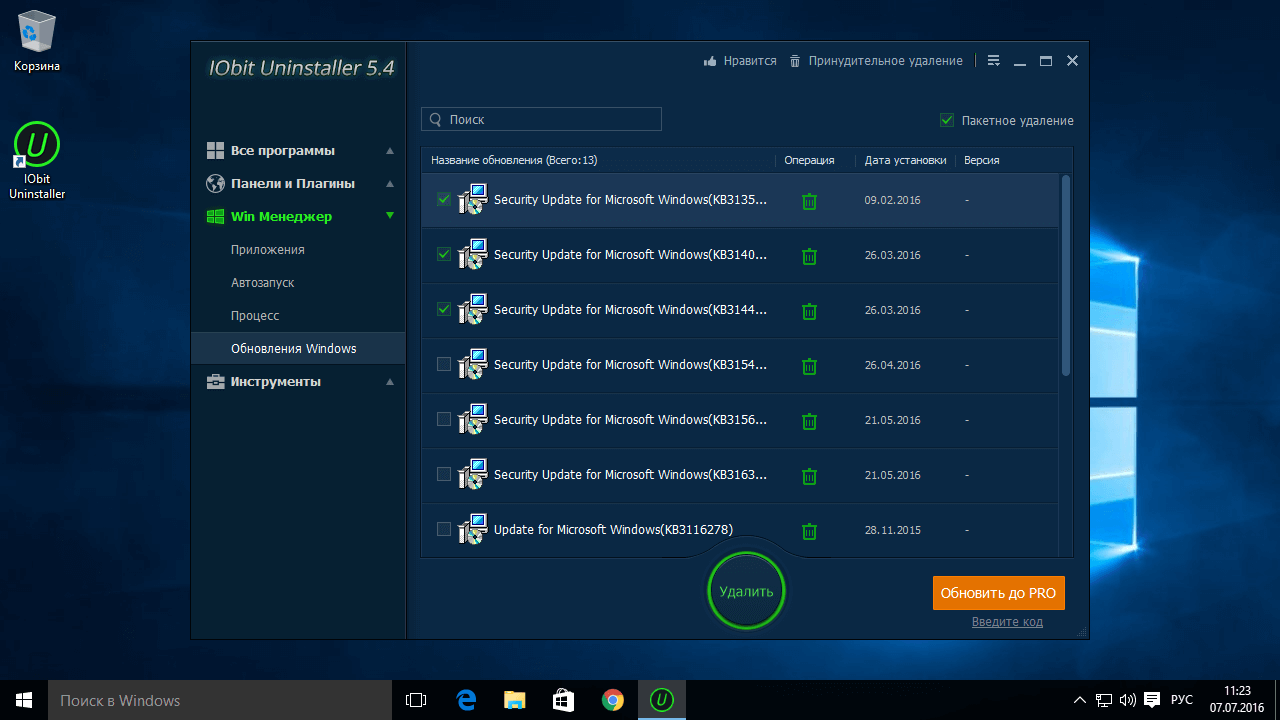
Binibigyang-daan ka ng IObit Uninstaller na magpakita ng bagong window sa screen. Piliin ang “Gumawa ng restore point” para ma-rollback ang mga pagbabagong nauugnay sa pag-uninstall ng update (kung magbago ang isip mo o may mga seryosong problema), at pagkatapos ay ang uninstall button.
Bilang karagdagan, ang application ay idinisenyo upang mahanap at alisin ang anumang natitirang mga file o mga entry sa registry, ngunit malamang na mga update Binigyan ng Windows hindi maaapektuhan ang gawain dahil kadalasang tinatanggal ang mga ito. Gayunpaman, kung ang mga nalalabi ay nakita ng programa, maaari mong piliin at alisin ang lahat. Depende sa pag-update, maaaring kailanganin mong i-restart ang iyong computer upang matagumpay na makumpleto ang proseso.
Mula noong panahon Paglabas ng Windows 10, pinipilit ng Microsoft ang mga user na mag-upgrade sa bagong operating system. Ngunit maraming gumagamit bagong Windows 10 ay hindi ayon sa gusto ko, at ang tanong ay lumitaw: paano alisin ang pag-update sa Windows 10 magpakailanman? Sa artikulong ito gusto kong ipakita sa iyo kung paano alisin ang pag-update sa Windows 10 magpakailanman. Maaaring napansin mo iyon sa kani-kanina lang Awtomatikong na-download ang update. Upang suriin kung na-load ito, maaari kang pumunta sa system lokal na disk at tingnan kung may nakatagong folder na $Windows.~BT, na maaaring tumagal ng higit sa 3 GB. Kung wala kang ganoong folder, maaaring lumitaw ito nang hindi mo nalalaman.
- Pumunta sa Start menu -> Control Panel -> Programs -> Programs and Features -> Mga naka-install na update
Dapat alisin ang mga sumusunod na update:
Para sa mga gumagamit Windows 7 mga update na may numero: KB3035583, KB2952664, KB3021917 (Latin na mga titik);
Para sa mga gumagamit Windows 8 mga update na may numero: KB3035583, 2976978 (Latin na mga titik);
Maaari mong mahanap ang mga ito tulad ng sumusunod: sa search bar, ipasok ang mga pangalan ng mga update nang paisa-isa at tanggalin ang mga ito, tulad ng ipinapakita sa figure.
Pagkatapos alisin, i-restart ang iyong PC.
Ang susunod na hakbang ay makakatulong sa iyo na mapupuksa ang mapanghimasok na pag-download ng mga update sa iyong computer.
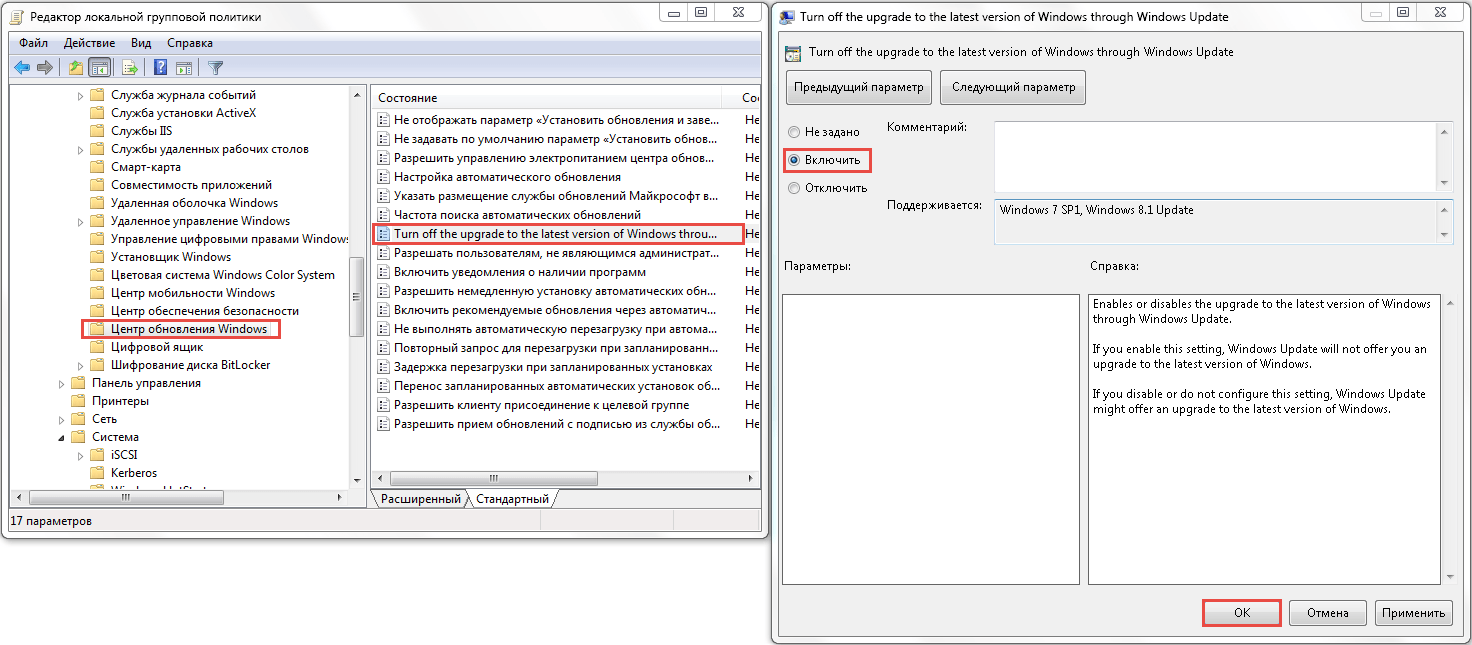
Paano hindi paganahin ang pag-upgrade ng Windows 10 sa Registry Editor
Ilunsad ang registry editor sa pamamagitan ng pagpindot sa mga key Win+R at pumasok regedit pagkatapos ay i-click Pumasok . Pumunta sa seksyon: HKEY_LOCAL_MACHINE\ SOFTWARE\ Policies\ Microsoft\ Windows\
Kung ang seksyong ito ay naglalaman ng isang seksyon WindowsUpdate, pagkatapos ay buksan ito. Kung hindi, pagkatapos ay lumikha lamang ng isa. Pagkatapos nito, pumunta sa bagong likhang partisyon.

Sa seksyong ito i-click ang: Bago -> DWORD Value 32 bits at pangalanan ito DisableOSUpgrade pagkatapos ay i-double click ang bagong likhang parameter at itakda ang halaga nito sa 1. I-restart ang PC.
- HKLM\ SOFTWARE\ Policies\ Microsoft\ Windows\ WindowsUpdate, halaga ng DWORD: DisableOSUpgrade = 1
- HKLM\Software\Microsoft\Windows\CurrentVersion\WindowsUpdate\OSUpgrade, halaga ng DWORD: ReservationsAllowed = 0
- Bilang karagdagan, inirerekumenda ko ang paglalagay HKLM\ SOFTWARE\ Policies\ Microsoft\ Windows\ Gwx, halaga ng DWORD: Huwag paganahin angGwx = 1
Ngayon ay maaari na nating linisin ang nakatagong $Windows.~BT na folder, maliban kung siyempre balak mong mag-upgrade sa Windows 10 sa hinaharap Win+R at pumasok cleanmgr . Pagkatapos ilunsad ang programa sa paglilinis, piliin ang function ng pag-alis ng system file, kung saan pinagana mo ang item ng pansamantalang pag-install ng mga file.
Pagkatapos ng mga hakbang na ito, magagawa mong permanenteng tanggalin ang pag-upgrade sa Windows 10. Ngunit ipapayo ko pa rin sa iyo na mag-upgrade sa Windows 10 at iwasan ang mga nakakalito na manipulasyon na ito. Ano ang bago sa Windows 10 na makikita mo sa . Isulat sa mga komento kung paano mo hinarap ang mga mapanghimasok na update tungkol sa Microsoft.
Kaya, ngayon ay susubukan naming alisin ang 10. Sa pangkalahatan, ang kaganapang ito ay maaaring magdulot ng maraming abala sa mga user. Sa partikular, para sa mga nakasanayan sa Windows 7 o Windows 8. Mukhang hindi mo ito magagawa ngunit hindi ito ganoon kadali. Bakit? Ano ang maaari mong gawin upang matiyak na mananatili ang iyong operating system sa form kung saan mo ito na-install? Subukan nating maunawaan ang mahirap na isyung ito.
Pagpipilit
Ang tanong kung paano ganap na alisin ang pag-update sa Windows 10 ay naging talamak. Bakit ito nangyayari? Ang buong problema ay nagpasya ang Microsoft na subukan ang isang inobasyon upang magsulong ng bago operating system. Ito ay tungkol sa sapilitang pag-update computer na may pinakabagong bersyon.
Iyon ay, kung mayroon kang Windows 7 o 8 na naka-install, pagkatapos ay ikaw ay “maatasan” na mag-upgrade sa Hindi mahalaga kung gusto mo ito o hindi. Ang sorpresang ito ay hindi gumawa ng pinakamahusay na impression sa mga gumagamit. At samakatuwid, maraming mga may hawak ng lisensya ang nagsimulang mag-isip tungkol sa pag-alis nang buo sa pag-update ng Windows 10 Ano ang maaaring gawin sa kasong ito?
Pagsara
Ang unang bagay na maipapayo namin ay tanggihan na i-update ang operating system nang buo. Kung gayon hindi mo kailangang matakot sa anumang bagay. At huwag isipin kung paano alisin ang pag-update ng Windows 10 mula sa iyong operating system.
Dito kailangan mong pumunta sa mga setting ng Update Center. Sa mga ito, itakda ang opsyon na "Huwag suriin ang mga update at huwag i-install ang mga ito." Ang item na ito ay may markang "Hindi inirerekomenda". Huwag matakot, ito ay normal. Ngayon ay i-save lamang ang mga pagbabago at pagkatapos ay i-restart ang iyong computer. Ito ay kung paano mo madali at simpleng maililigtas ang iyong sarili mula sa maraming problema sa mga update. Ngunit hindi ito palaging gumagana. Samakatuwid, mahalagang malaman kung paano alisin ang pag-update ng Windows 10 mula sa iyong computer. Sa kabutihang palad, mayroon pa ring maraming mga pagpipilian para sa pagbuo ng mga kaganapan.

Mula sa gitna
Susunod, dapat mong subukang alisin ang mga kaukulang file sa Update Center. Ito ay isang napaka-simpleng hakbang na kahit isang baguhan na gumagamit ay maaaring ipatupad. Ang tanging problema na maaaring pumigil sa iyo mula sa pag-uninstall ng isang Windows 10 update ay ang hindi pag-alam sa mga pangalan ng mga dokumento na responsable para sa prosesong ito.
Sa kabutihang palad, matagal nang alam kung aling mga dokumento ang kailangang sirain. Paano tanggalin ang mga file sa pag-update ng Windows 10? Upang gawin ito, pumunta sa "Mga Programa at Mga Tampok", pagkatapos ay mag-click sa "Tingnan ang mga naka-install na update". Lilitaw ang isang window sa harap mo kung saan isusulat ang mga pangalan ng mga dokumento at ang petsa ng kanilang pag-install.
Ngayon hanapin ang KB2990214 at KB3014460 doon. Piliin ang mga ito at mag-click sa pindutang "Tanggalin". Maghintay ng ilang minuto. Bibigyan ka ng system ng isang mensahe tungkol sa hindi maibabalik na proseso. Sumang-ayon at magalak. Ngayon alam mo na kung paano alisin ang mga file sa pag-update ng Windows 10.

Sa rehistro
Ngunit ang pamamaraan na ito ay hindi rin palaging gumagana. At hindi ito nauugnay sa lahat ng kaso. Mas mainam na bahagyang palakasin ang mga manipulasyon na natupad na sa mga bagong aksyon. Upang maging ligtas na bahagi. Upang mag-alis ng update sa Windows 10, maaari mong gamitin ang registry ng iyong computer. Dito nakaimbak ang lahat kinakailangang impormasyon para sa prosesong ito.
Mag-click sa Win + R at pagkatapos ay gawin Regedit na utos. Dadalhin ka sa pagpapatala ng system operating system. Sa folder na nagsisimula sa HKEY_LOCAL_MACHINE, kailangan mong pumunta sa Software. Ngayon hanapin ang Mga Patakaran doon. Tumingin mula doon sa "Microsoft" at ang kaukulang Windows folder. Dito na tayo susunod na magtatrabaho.
Para malaman kung aling mga update sa Windows 10 ang aalisin para hindi na tayo abalahin, pumunta lang sa Windows partition I-update, at pagkatapos ay lumikha ng isang DWORD (32 bit) na file ng parameter dito. Pangalanan itong DisableOSUpgrade. I-save ang mga pagbabago at i-double click buksan ang dokumentong kakagawa mo lang. Bigyan ito ng value na 1 at i-click ang OK. yun lang. Mula ngayon, alam mo na kung paano mo pa maaalis ang pag-update ng Windows 10. 
Icon
Ang susunod na punto na dapat malaman ay kung paano alisin ang icon na nagpapahiwatig ng pangangailangan na baguhin ang operating system. Kapag naalis mo na ang mga file sa pag-update, hindi ito nagdudulot ng anumang panganib. Maliban kung palagi nitong iniinis ang user sa presensya nito. Minsan, kung ang ilang mga hakbang ay ginawa nang hindi tama, kahit na ang isang maliit na bagay ay maaaring mabilis at tama na simulan ang pag-install ng Windows 10.
Well, kakailanganin namin muli ang "Update Center", pati na rin ang "Control Panel". Huwag matakot, kahit na ang isang baguhan ay maaaring makayanan ang gawain. Upang maalis ang Windows 10 mula sa Update Center, kakailanganin mong bisitahin ang serbisyo ng Mga Programa at Tampok, at sa loob nito - Tingnan ang mga naka-install na update.
Ngayon, upang maalis sa iyong computer ang lahat ng mga palatandaan ng pagkakaroon ng Windows 10, kakailanganin mong hanapin ang KB3035583 sa listahan. Piliin ito at tanggalin ito. Kahit na binabalaan ka ng operating system tungkol sa panganib, kumpletuhin pa rin ang iyong gawain. Kung hindi, hindi mawawala ang sign na nagpapahiwatig ng Windows 10. At anumang sandali ay maaaring simulan ng computer mismo ang proseso ng pag-update. Hindi ang pinakamahusay na inaasam-asam, hindi ba?
Pagkatapos mong makumpleto ang pagkilos, maaari kang lumabas sa napiling serbisyo at i-restart ang iyong computer. Ang pag-unlad ay makikita kaagad. Totoo, may ilang higit pang mga punto na dapat isaalang-alang kapag nagpapasya kung paano mo maaalis ang pag-update ng Windows 10 mula sa iyong operating system. Ang mga dokumento ng ganitong uri ay ganap na nakasulat sa lahat ng dako sa Windows. Kaya kailangan mong suriin ang ilang higit pang mga folder sa computer at linisin ang mga ito upang makumpleto ang proseso nang tama at ganap.

Nakatagong folder
Ang pangunahing tampok ng aming kasalukuyang "impeksyon" ay na ito ay nakatago mula sa gumagamit sa lahat ng paraan. At samakatuwid, kung minsan ay napakahirap alisin ang isang pag-update ng Windows 10. Ang pangunahing problema ay ang mga file ay naka-imbak sa nakatagong folder sa computer. Kung hindi natin ito aalisin, hindi maituturing na 100% kumpleto ang ating kasalukuyang proseso.
Upang iligtas ang iyong sarili sa abala, gamitin ang pagpapatala ng iyong computer. Patakbuhin ang command cleanmgr doon, at pagkatapos ay mag-click sa "Clean mga file ng system". Susunod, lagyan ng check ang kahon Mga pag-install ng Windows". Ngayon ang kailangan na lang gawin ay simulan ang proseso at hintayin itong makumpleto. Sa sandaling mangyari ito, mawawala ang lahat ng bakas ng pagkakaroon ng mga update sa Windows 10. Iyon lang, malulutas ang mga problema. Sa abot ng iyong makakaya. tingnan mo, walang espesyal na kinakailangan mula sa iyo.
Pirata
Ang huling opsyon na maaaring irekomenda ay ang paggamit ng "pirated" na bersyon ng Windows. Kadalasan, ang mga build ay idinisenyo na upang hindi ma-update ang operating system sa lahat. Kung nababagay sa iyo ang opsyong ito, huwag mag-alala tungkol sa pag-alis ng Windows 10. Mag-download lang ng pirated na bersyon at i-install ito sa halip na ang iyong kasalukuyang bersyon.

Sa totoo lang, ang mga user ay bihirang gumamit ng ganoong paraan ng paglaban sa mga update. Pagkatapos ng lahat, hindi mo nais na mawalan ng mga lisensyadong bersyon na nagkakahalaga ng pera. Hindi banggitin kung ano ang gagamitin mga pirated na bersyon Ang software ay labag sa batas. Samakatuwid, gumugol ng halos isang oras ng iyong mahalagang oras upang maalis ang mga pag-update ng Windows 10 gamit ang lahat ng mga pamamaraan na nakalista sa itaas. Siguradong tutulungan ka nila. Ang pangunahing bagay ay, para sa kapakanan ng pag-iwas, gawin silang lahat. Ganap na ligtas ang mga ito para sa iyong computer at sa iyong data.
Abril 02, 2017Naglalaman ang artikulong ito ng mga tagubilin kung paano alisin ang notification na “upgrade sa Windows 10” na naka-hang sa system tray ng Windows 7 at 8. Awtomatiko itong magsisimula sa tuwing i-on mo ang iyong computer na nagpapatakbo ng Windows 7 o 8.
Ang alok sa pag-upgrade ng Windows 10 na ito ay naka-install sa Windows 7 at 8 bilang karaniwang pag-update ng Windows. Ang numero ng update na ito ay KB3035583, ang pangunahing bahagi nito ay ang GWX.exe file, na talagang gumagawa ng alok na ito.
Ang update na ito ay makikita at kahit na na-uninstall sa Control Panel - Windows Update. Kung ang Windows ay naka-configure sa awtomatikong pag-install mga update, pagkatapos ay awtomatikong mai-install ang GWX (mag-upgrade sa Windows 10) at magsisimulang mag-alok Gumagamit ng Windows 7 at 8 mag-upgrade sa ikasampung bersyon. Gayunpaman, ang pag-uninstall ng update na ito sa pamamagitan ng Control Panel ay maaaring hindi malutas ang problema. Maaari itong mai-install muli. O maaaring maglabas ang Microsoft ng isa pang update na gagawa ng parehong bagay.
Mayroong isang paraan upang malutas ang problema nang radikal.
Una kailangan mong i-install ang isa sa mga update na ito:
- https://support.microsoft.com/ru-ru/kb/3065987 - para sa Windows 7
- https://support.microsoft.com/ru-ru/kb/3065988 - para sa Windows 8.1
Pagkatapos ay sa console ( Command line) isagawa ang sumusunod na mga utos:
- reg idagdag ang "HKLM\SOFTWARE\Microsoft\Windows\CurrentVersion\WindowsUpdate\OSUpgrade" /v "AllowOSUpgrade" /t reg_dword /d 0 /f
- reg add "HKLM\SOFTWARE\Microsoft\Windows\CurrentVersion\WindowsUpdate\OSUpgrade" /v "ReservationsAllowed" /t reg_dword /d 0 /f
- reg idagdag ang "HKLM\SOFTWARE\Policies\Microsoft\Windows\WindowsUpdate" /v "DisableOSUpgrade" /t reg_dword /d 1 /f
- reg add "HKLM\SOFTWARE\Policies\Microsoft\Windows\GWX" /v "DisableGWX" /t reg_dword /d 1 /f
- reg idagdag ang "HKLM\SOFTWARE\Microsoft\Windows\CurrentVersion\WindowsUpdate\Auto Update" /v AUOptions /t REG_DWORD /d 00000001 /f
O kaya mong lampasan regedit sa registry magdagdag ng dalawang parameter sa mga registry key:
- HKLM\SOFTWARE\Policies\Microsoft\Windows\WindowsUpdate- Uri ng DWORD, pangalan DisableOSUpgrade =1
- HKLM\Software\Policies\Microsoft\Windows\Gwx- Uri ng DWORD, pangalan Huwag paganahin angGwx = 1
Pagkatapos nito, i-restart ang Windows at hindi na dapat lumabas ang notification.
Bilang karagdagan, maaari mong suriin kung na-download na ng GWX ang Windows 10 sa iyong computer. I-on ang display nakatagong mga file at tingnan ang folder sa drive C $Windows.~BT. Kung hindi mo planong mag-upgrade sa Windows 10, maaari mong tanggalin ang folder na ito:
Win+R sa iyong keyboard, pagkatapos ay i-type ang cleanmgr at pindutin ang Enter. Sa unang window, piliin ang "Clean up system files", pagkatapos, sa pangalawang window, piliin ang " Pansamantalang mga file"Pag-install ng Windows" i-click ang OK Pagkatapos makumpleto ang paglilinis, i-restart din ang iyong computer.


























